Berpikir Lebih Luas Dari Panduan Pengguna Filmora
-
Mulai di Win
-
Fitur Baru
-
Start-up
-
Ciptakan Proyek
-
Layout Panel
-
Recording
-
Spesifikasi Persyaratan Sistem
-
Penggunaan Wondershare Drive
-
Aset Elemen
-
Aset Judul
-
Pengimporan
-
Aset Audio
-
Pengeditan Animasi
-
Efek Video
-
Pengeditan Audio
-
Pengeditan Warna
- Peningkatan Warna
- White Balance
- Menyesuaikan Nada dalam Koreksi Warna
- Terapkan 3D LUT dalam koreksi warna
- Terapkan Padanan Warna
- Kurva RGB video
- Pencahayaan untuk Windows
- HSL untuk Windows
- Histogram untuk Windows
- Color Wheel untuk Windows
- Tampilan Perbandingan Warna untuk Windows
- Sesuaikan Nada Warna di Windows
- Pro Video Scopes untuk Windows
- Video RGB curves
- Adjustment Layer untuk Windows
-
Pengeditan Speed
-
Pengeditan Video
- Cara Memutar Video Secara Terbalik
- Buat Tangkap Gerak
- Stabilisasi
- Mengaktifkan/Menonaktifkan Klip di Windows
- Auto Ripple untuk Windows
- Panduan tentang Pengeditan Multi Klip untuk Windows
- Panduan tentang Compound Clip untuk Windows
- Super Slow Motion dengan Optical Flow untuk Windows
- Panduan tentang Shorcut Kecepatan Pemutaran untuk Windows
- Penanda untuk Windows
- Favorit yang Ditandai untuk Windows
- Background yang Dapat Dikustomisasi untuk Video dan Gambar di Windows
- Crop & Pan & Zoom Video
- Workspace Filmora untuk Windows
- Chroma key (Green Screen)
- Video Snapshot
- Memutar video secara terbalik
- Membuat Efek PIP
- Membuat video layar terbelah
- Speech to Text/Text to Speech/SRT
- Terapkan peningkatan otomatis
- Template prasetel
- Opsi border
- Transformasi
- Compositing
- Koreksi Lensa
- Split & Trim Video
- Ubah Kecepatan Pemutaran Video
- Penerapan Mask
- Menggunakan Efek Blur Mosaik
- Efek Face-Off
- Menggunakan Bingkai Beku
- Penerapan Drop Shadow
-
Aset Efek Video
-
Transisi Video
-
Peningkatan Kinerja & Pemecahan Masalah
-
Pengeditan AI di Windows
- Auto reframe video
- Silence detection
- Normalisasi Otomatis
- Fitur deteksi adegan
- Sesuaikan Nada di Windows
- AI Smart Cutout untuk Windows
- AI Audio Denoise untuk Windows
- Efek AI Portrait
- Automatic highlight
- Efek AI Portrait
- Reframe Otomatis
- Sinkronisasi Irama Otomatis
- Sorotan Otomatis
- Efek Stiker AR
- Deteksi Hening
- Normalisasi Otomatis
- Ducking
- Denoise Otomatis
- Fitur Scene Detection
-
Pengeksporan klip
Setel Preferensi
Pelajari cara memaksimalkan Filmora dengan mengonfigurasi pengaturan prefensi untuk beberapa hal mulai dari tampilan hingga folder, pengeditan, dan banyak lagi.
- Anda dapat menyesuaikan tampilan dan perilaku Filmora, mulai dari menentukan panjang transisi default hingga mengatur kecerahan antarmuka pengguna.
- Sebagian besar preferensi ini tetap berlaku sampai Anda mengubahnya. Preferensi yang Anda tetapkan untuk disk awal, bagaimanapun, disimpan di proyek Anda.
- Setiap kali Anda membuka proyek Anda, secara otomatis default ke disk awal yang Anda pilih untuk itu ketika Anda mengatur proyek itu.
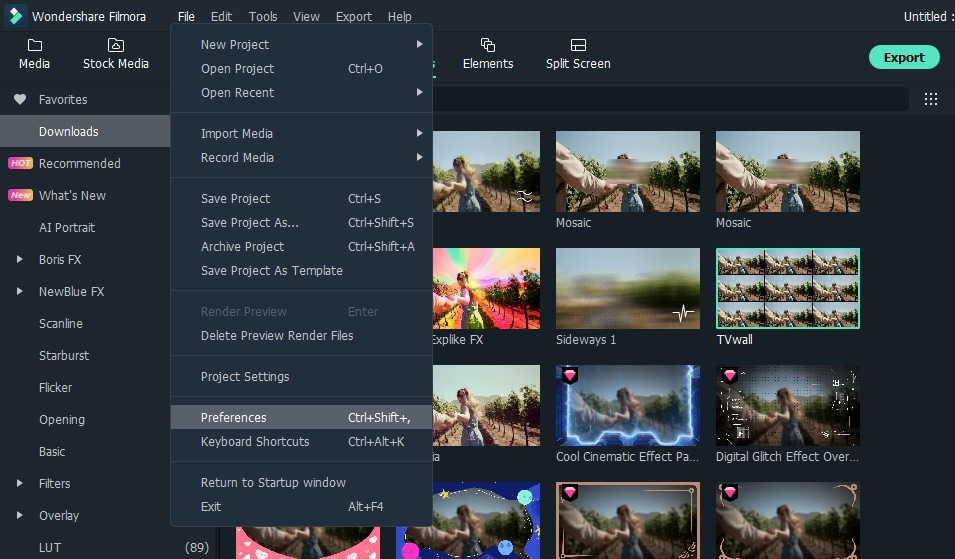
- Anda dapat mengatur umum, Folder, mengedit, menyimpan dan kinerja yang Anda inginkan. Ketika Anda selesai mengatur, klik ok untuk menerapkan.
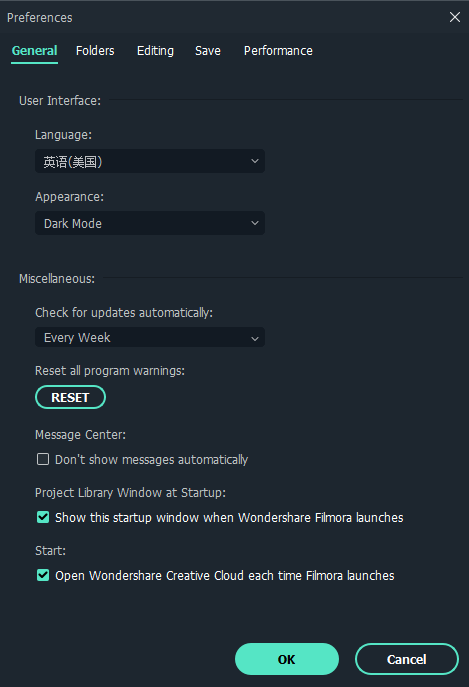
Pos terkait
Artikel Unggulan
Rekomendasi 9 Program Voice Generator Gratis
Apakah Anda ingin mengubah teks tertulis menjadi suara yang luar biasa? Kami akan memfasilitasi Anda dengan ilmu baru untuk mempelajari bahasa baru menggunakan program voice generator online. Berikut ini adalah 9 software voice generator online terbaik yang dapat Anda gunakan untuk menghasilkan suara dari teks.
60 Lagu Wisuda Terbaik untuk Tayangan Slide
60 lagu dan musik wisuda terbaik yang terdaftar untuk tayangan slide DVD wisuda, pidato pembukaan, upacara, atau pesta, termasuk lagu wisuda Kristen dan masih banyak lagi.
73 LUT Gratis Terbaik Premiere Pro untuk Membuat Video Sinematik
Apa Anda mencari LUT gratis untuk Premiere Pro? Dalam artikel ini, kami akan memberi tahu Anda 75 LUT gratis untuk membuat video sinematik di Premiere. Mari kita lihat!
F.A.Q
Split Screen
Pelajari cara menambahkan efek split screen dalam video menggunakan Wondershare Filmora 9.
Mengimpor Media
Pelajari cara mengimpor media di Filmora.
Motion Tracking
Pelajari cara untuk menggunakan fitur Motion Tracking di Filmora.
